Pomozite razvoju web mjesta, dijelite članak s prijateljima!
TV firmware je proces ažuriranja softvera uređaja. Tipično, u modernim televizijskim modelima koji imaju pristup Internetu putem Wi-Fi mreže, ako je sposobnost takve operacije u automatskom načinu rada . Ako u vašem modelu takva opcija nije predviđena - nemojte očajavati. Sve što trebate za samoposlužne programe je bljesak voziti i pristup Internetu s bilo kojeg uređaja. Razmotrite kako zakrpati televizor bez pomoći stručnjaka.

Što je firmware za?
Moderni televizijski modeli više su nalik računalima. Stvar je u tome što tehnološki napredak ne prestaje, a kako kvaliteta raste, funkcionalnost tehničkih uređaja raste . Čini se da je nedavno kupljen Smart TV već prestao biti "cool" i "newfangled" i kako bi svojim televizorom ponudio nove funkcije, nadogradio svoj softver.
Glavni razlozi zašto korisnici žele napraviti firmver televizije jesu:
- pogreške u uređaju;
- potpun softver neuspjeh;
- pružajući TV s modernim funkcijama i novim značajkama.
Trebali biste shvatiti da je često nemoguće vratiti uređaj na korisničke postavke.
Što je zabranjeno u postupku nadogradnje
Provođenje instalacije novog softvera strogo je zabranjeno:
- prebaciti kanale;
- isključite TV;
- pokrenite razne aplikacije.
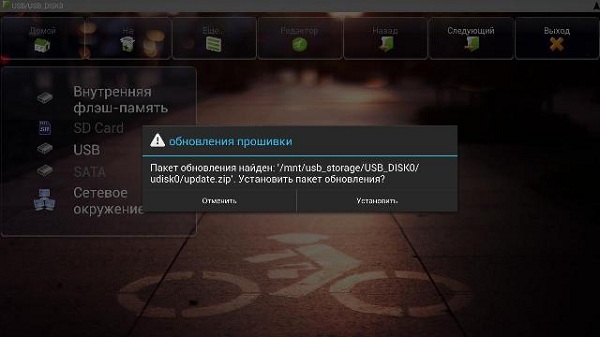
Od pridržavanja ovih jednostavnih pravila ovisit će ne samo o rezultatu operacije, nego io funkcionalnosti uređaja . Neispravna firmware može dovesti do manjih i većih problema do potpunog sloma hardvera. Ako niste sigurni u svoje vještine - bolje povjerite ovo odgovorno poslovanje iskusnom majstoru!
Ovisno o tome ima li tehnički uređaj pristup Internetu, postoje dva načina implementacije instalacije novog softvera: automatsko i ručno.
Automatski način
Metoda automatskog ažuriranja savršena je za uređaje koji imaju mogućnost pristupa Internetu . Uzmimo u obzir ovaj proces detaljnije primjerom firmwarea novog modela Samsung TV.
- Provjerite imate li internetsku vezu s televizora.
- Pronađite gumb "Postavke" na daljinskom upravljaču i prijeđite na izbornik postavki.
- Idite na karticu "Podrška".
- Odaberite Ažuriranje softvera.
- Pričekajte dok se postupak ažuriranja ažuriranja ne dovrši.
Signal na činjenicu da je nadogradnja bila uspješna, isključit će se i uključiti Samsung TV. Ova verzija firmvera uređaja je najsigurnija i pouzdana. Ako ste vlasnik "pametne" TV-a tvrtke Samsung, nije neophodno saznati kako prilagoditi Smart TV na ovom televizoru.
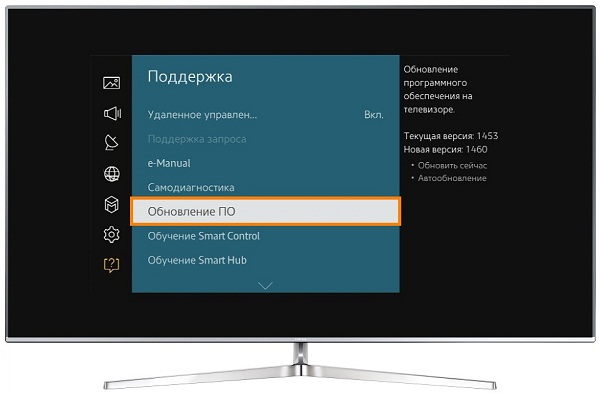
Ručni način rada
Ova metoda će zahtijevati da imate računalo, flash disk i pristup Internetu, kao i određenu sposobnost rada s "pametnom" tehnologijom. Prva stvar koju biste trebali naučiti jest make and model vašeg TV prijemnika, budući da svaki proizvođač oslobađa softver za određene modele serije i uređaja. Razmislite o određenom primjeru ažuriranja TV-a od tvrtke lg. Zatim morate učiniti sljedeće.
- Idite na službenu web stranicu tvrtke LG.
- Prijavite se na odjeljak "Podrška", a zatim "Preuzimanje ažuriranja".
- Unesite serijski broj modela ili tražilicu prema kategoriji proizvoda.
- Ako vaš uređaj ima ažuriranja - preuzmite najnoviju verziju.

USB priključak za flash pogon
Nakon što se na računalu pojavila najnovija inačica softvera, firmware LG TV smanjuje se na jednostavnu instalaciju novog softvera putem flash kartice.
Provjerite je li flash kartica FAT32 datotečni sustav. Iako je format NTFS moderniji, danas ga ne podržavaju svi modeli hardvera.
Vaš uređaj može biti klasificiran kao " automatski ažuriran ". To znači da čim umetnete bljesak voziti s ažuriranom verzijom softvera u USB priključak televizora, automatski će vas zatražiti da ažurirate sa starog softvera na novi. Kako mogu ažurirati softver ako se odgovarajuća poruka ne pojavi na zaslonu? Prilično je jednostavna:
- idite na TV izbornik u odjeljku "Podrška";
- odaberite "Software Update";
- Pričekajte do kraja firmware-a.
Nakon provedbe gore navedenih radnji, softver vašeg televizora mora odgovarati najnovijoj verziji objavljenoj na web stranici proizvođača tehničkog uređaja. Ako odjednom vaš televizor ne vidi bljesak voziti s preuzetim softverom, pokušajte ponovo pokrenuti uređaj.